Введение
Управление вашим ноутбуком с помощью iPhone открывает мир удобства и гибкости. Независимо от того, получаете ли вы удалённый доступ к файлам, управляете презентациями, не будучи привязанными к компьютеру, или управляете устройством, сидя на диване, превращение вашего iPhone в пульт дистанционного управления для ноутбука меняет способ вашего взаимодействия с технологиями. Это руководство проведет вас через основные инструменты, шаги, приложения и советы, необходимые для оптимизации вашего опыта удалённого управления.

Начало работы: Необходимые инструменты
Прежде чем приступить к настройке, сбор необходимых инструментов обеспечит гладкий процесс.
— Совместимые устройства и требования к программному обеспечению: подтвердите, что ваш ноутбук и iPhone работают на совместимых операционных системах. Вообще говоря, ваш iPhone должен быть на iOS 14 или новее, а ваш ноутбук должен поддерживать новейшие протоколы удаленного рабочего стола.
— Выбор правильного приложения для удаленного рабочего стола: выбор правильного приложения имеет решающее значение. Известные варианты включают TeamViewer, Splashtop и Microsoft Remote Desktop. Каждое из них предлагает уникальные функции, адаптированные к различным нуждам и предпочтениям.
Имея в руках инструменты, пришло время сосредоточиться на настройке вашего iPhone для беспрепятственного взаимодействия с ноутбуком.
Пошаговое руководство по настройке
Настройка ваших устройств включает пошаговый процесс, чтобы все работало без сбоев:
-
Установка и настройка выбранного приложения: скачайте выбранное приложение для удаленного рабочего стола на оба устройства. После установки войдите в систему или создайте учетную запись, если это необходимо.
-
Сетевые и настройки безопасности для безопасного использования: убедитесь, что оба устройства подключены к стабильной Wi-Fi сети. Защитите ваше соединение, включив параметры шифрования, доступные в настройках приложения.
-
Устранение общих проблем с настройкой: если возникают проблемы с подключением, проверьте, что все версии программного обеспечения обновлены. Просмотрите настройки брандмауэра, чтобы избежать блокировки приложения, и перезагрузите устройства для обновления соединений.
После успешной настройки исследование лучших доступных приложений улучшит управление вашим ноутбуком.
Лучшие приложения для управления ноутбуком с помощью iPhone
Не все приложения для удаленного рабочего стола созданы одинаково; вот некоторые из лучших вариантов:
-
TeamViewer: Известный своим удобным интерфейсом и надежными функциями безопасности, TeamViewer позволяет управлять устройствами между разными платформами и отлично подходит как для профессионального, так и личного использования.
-
Splashtop: Splashtop предлагает потоковую передачу видео и звука высокого разрешения, что делает его идеальным для мультимедийных задач. Оно ценится за низкую задержку и надежную производительность.
-
Microsoft Remote Desktop: Если вы пользуетесь Windows, Microsoft Remote Desktop плавно интегрируется с другими сервисами Microsoft, предлагая целостный опыт.
Ознакомление с этими приложениями поможет вам адаптировать ваш выбор по определённым потребностям и привычкам использования.
Практические приложения и варианты использования
Понимание практического применения управления ноутбуком с iPhone может значительно повысить продуктивность и гибкость:
-
Повышение профессиональной производительности: используйте ваш iPhone во время деловых презентаций, чтобы переключать слайды плавно или получать доступ к данным, не будучи прикованным к ноутбуку, что идеально подходит для семинаров или презентаций.
-
Удаленный доступ для личных развлечений: при просмотре фильма или прослушивании музыки, хранящейся на ноутбуке, управляйте воспроизведением прямо с вашего iPhone для улучшенного развлекательного опыта.
Вооруженные этими приложениями и пониманием, вы готовы эффективно использовать вашу настройку в повседневных рутинах.

Советы по оптимизации производительности
Чтобы обеспечить безупречную работу вашей настройки удаленного управления, следуйте этим советам по оптимизации:
-
Снижение задержки и улучшение стабильности: убедитесь, что оба устройства работают в высокоскоростной сети, чтобы минимизировать задержки. Также закройте ненужные фоновые приложения, которые могут потреблять пропускную способность.
-
Улучшение безопасности и лучшие практики: всегда выходите из удалённых сеансов, когда они не используются, чтобы предотвратить несанкционированный доступ. Включите двухфакторную аутентификацию для дополнительного уровня безопасности.
Применяя эти советы, вы улучшаете как производительность, так и защиту своих данных от потенциальных угроз.
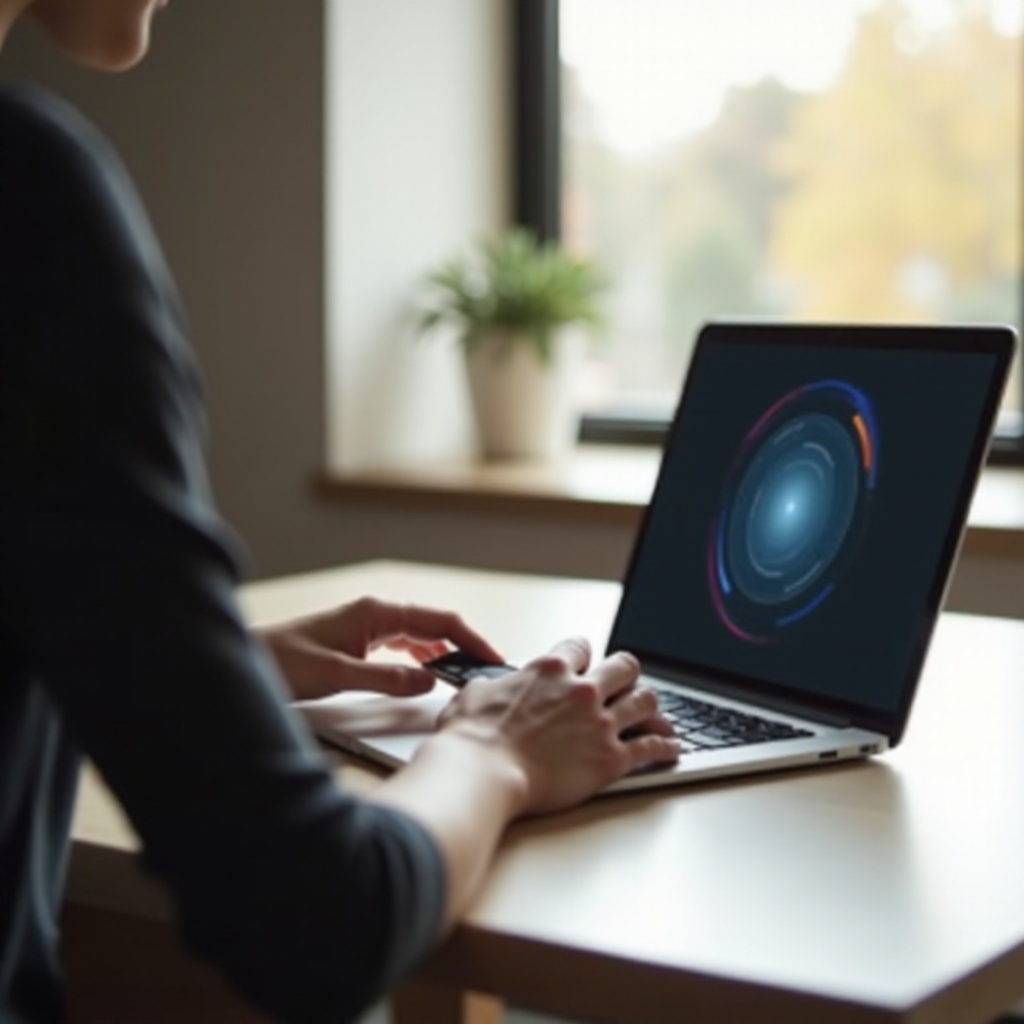
Заключение
Использование вашего iPhone в качестве пульта для вашего ноутбука в 2024 году революционизирует ваше взаимодействие с технологиями. Вооружившись этим руководством, вы готовы успешно настроить и оптимизировать эту функцию. Экспериментируйте с различными приложениями и настройками, чтобы найти то, что лучше всего подходит для вас, и наслаждайтесь новой гибкостью на кончиках ваших пальцев.
Часто задаваемые вопросы
Могу ли я управлять любым ноутбуком с моего iPhone?
Да, вы можете управлять любым ноутбуком, который поддерживает подключения к удаленному рабочему столу и имеет установленное необходимое программное обеспечение.
Безопасно ли использовать iPhone в качестве пульта управления?
Да, это безопасно при использовании таких функций безопасности, как шифрование, двухфакторная аутентификация и не забывая выходить из системы после сеансов.
Что делать, если соединение нестабильно?
Убедитесь, что оба устройства имеют сильное подключение к Интернету, все приложения и операционные системы обновлены, и никакие брандмауэры не блокируют соединения.
